- การอัปเดตล่าสุดโดย Windows ทำให้ไดรเวอร์ฝาปิดประเภท Surface หายไป
- การลบไดรเวอร์อาจเป็นเพราะไฟล์เสียหายที่ลบไดรเวอร์สำหรับประเภทปก
- โชคดีที่สิ่งนี้สามารถแก้ไขได้! อ่านต่อเพื่อหาคำตอบ!

Xติดตั้งโดยคลิกดาวน์โหลดไฟล์
ซอฟต์แวร์นี้จะช่วยให้ไดรเวอร์ของคุณทำงานอยู่เสมอ ทำให้คุณปลอดภัยจากข้อผิดพลาดทั่วไปของคอมพิวเตอร์และความล้มเหลวของฮาร์ดแวร์ ตรวจสอบไดรเวอร์ทั้งหมดของคุณใน 3 ขั้นตอนง่ายๆ:
- ดาวน์โหลด DriverFix (ไฟล์ดาวน์โหลดที่ตรวจสอบแล้ว)
- คลิก เริ่มสแกน เพื่อค้นหาไดรเวอร์ที่มีปัญหาทั้งหมด
- คลิก อัพเดทไดรเวอร์ เพื่อรับเวอร์ชันใหม่และหลีกเลี่ยงการทำงานผิดพลาดของระบบ
- DriverFix ถูกดาวน์โหลดโดย 0 ผู้อ่านในเดือนนี้
ผู้ใช้ Microsoft Surface ที่ใช้ Surface Type Cover กำลังประสบปัญหาที่แป้นพิมพ์หยุดตอบสนอง ดิ ฝาครอบประเภทพื้นผิว ไดรเวอร์หายไปหลังจากการอัพเดตล่าสุดโดย Windows เนื่องจากการอัปเดตนี้ แป้นพิมพ์จึงกลายเป็นทั้งหมด ไม่ตอบสนอง.
การพยายามแก้ไขปัญหานี้อาจสร้างความเจ็บปวดได้ เนื่องจากวิธีแก้ปัญหาส่วนใหญ่ที่มีอยู่ในอินเทอร์เน็ตอาจเป็นวิธีแก้ไขทั่วไปหรือไม่ได้ผลเลย
แต่เรากลับมาพร้อมโซลูชันที่จะทำให้แป้นพิมพ์ของคุณทำงานได้อีกครั้ง!
อ่านต่อเพื่อหาคำตอบ!
ฉันจะแก้ไขไดรเวอร์ Surface Type Cover ที่หายไปได้อย่างไร
1. รีบูตอุปกรณ์ Surface ของคุณ
- ถอดคีย์บอร์ด.
- รีสตาร์ทอุปกรณ์ Surface ของคุณ
- ลองเชื่อมต่อแป้นพิมพ์ของคุณใหม่
โดยทำตามขั้นตอนข้างต้น คุณสามารถตรวจสอบและดูว่าไดรเวอร์นั้นหายไปจริง ๆ หรือเป็นข้อผิดพลาดหรือไม่ หากเป็นข้อผิดพลาดสำหรับคุณ แป้นพิมพ์ควรเชื่อมต่อและทำงานได้ดี หากไม่ใช่ข้อผิดพลาด ให้ลองทำตามขั้นตอนถัดไปเพื่อแก้ไขปัญหานี้
2. ใช้วิธีปิดเครื่องด้วยสองปุ่ม
- กดปุ่มเปิดปิดค้างไว้ 30 วินาทีแล้วปล่อย
- ตอนนี้ ให้กดปุ่มเปิดปิดและปุ่มเพิ่มระดับเสียงค้างไว้ 15 วินาที และอย่าเอานิ้วออกจากปุ่มใดปุ่มหนึ่งเป็นเวลา 15 วินาทีข้างหน้า
- โลโก้ Surface จะปรากฏขึ้น และตรวจสอบให้แน่ใจว่าคุณยังคงกดปุ่มค้างไว้ (เปิด/ปิดและเพิ่มระดับเสียง)
- รอ 10 วินาที
- เปิดอุปกรณ์ Surface ของคุณ
เมื่อใช้การปิดระบบด้วยสองปุ่ม คุณบังคับปิดเครื่อง Surface Pro เซอร์เฟส โปร 4, และ Surface Book ช่วยกำจัดสิ่งใดๆ คอรัปชั่น ปัญหาที่ส่งผลต่ออุปกรณ์ Surface ของคุณเมื่อเชื่อมต่อกับแป้นพิมพ์และใช้งาน
คุณยังสามารถบังคับปิดเครื่อง Surface 3, 2 และ RT ได้โดยกดปุ่มเปิด/ปิดค้างไว้ 10 วินาทีแล้วปล่อย เปิดเครื่องโดยกดปุ่มเปิดปิดและยืนยันว่าแป้นพิมพ์ทำงานหรือไม่
- Trezor One ติดอยู่ในโหมด bootloader? 3 วิธีแก้ไขด่วนในการสมัคร
- การจัดเก็บ cryptocurrencies: 4 เคล็ดลับหาก Trezor One ไม่เป็นที่รู้จัก
3. ใช้ตัวแก้ไขปัญหาแป้นพิมพ์
- กดปุ่ม Windows และค้นหา การตั้งค่า.

- คลิกที่ ระบบ.
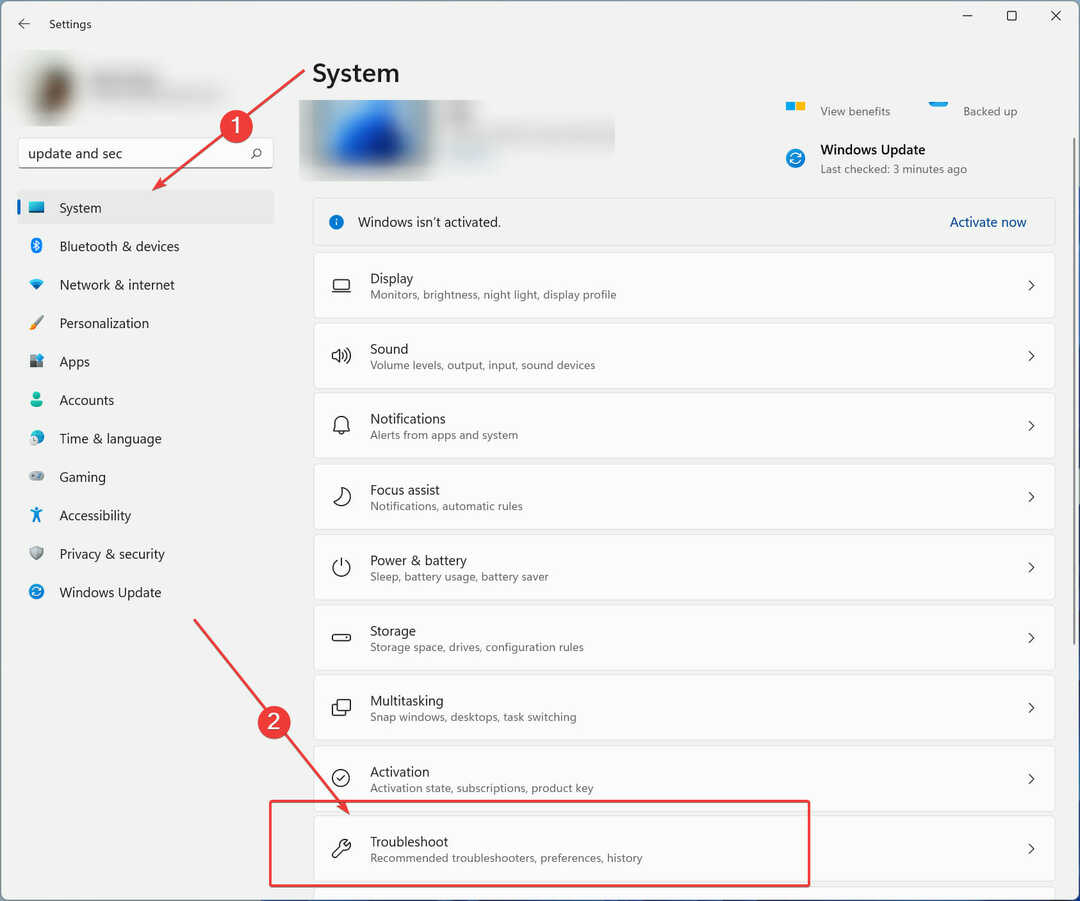
- ตอนนี้คลิกที่ แก้ไขปัญหา ติดตามโดย เครื่องมือแก้ปัญหาเพิ่มเติม.
- เลือก เรียกใช้ตัวแก้ไขปัญหา หลังจากเลือก แป้นพิมพ์.
ให้เวลาสำหรับ กระบวนการแก้ไขปัญหา เพื่อเรียกใช้และรวบรวมข้อมูลเกี่ยวกับสิ่งที่ทำให้ฝาครอบพื้นผิวไม่ทำงาน
4. อัพเดทไดรเวอร์
- คลิกที่ ไอคอน Windows และค้นหา ตัวจัดการอุปกรณ์.
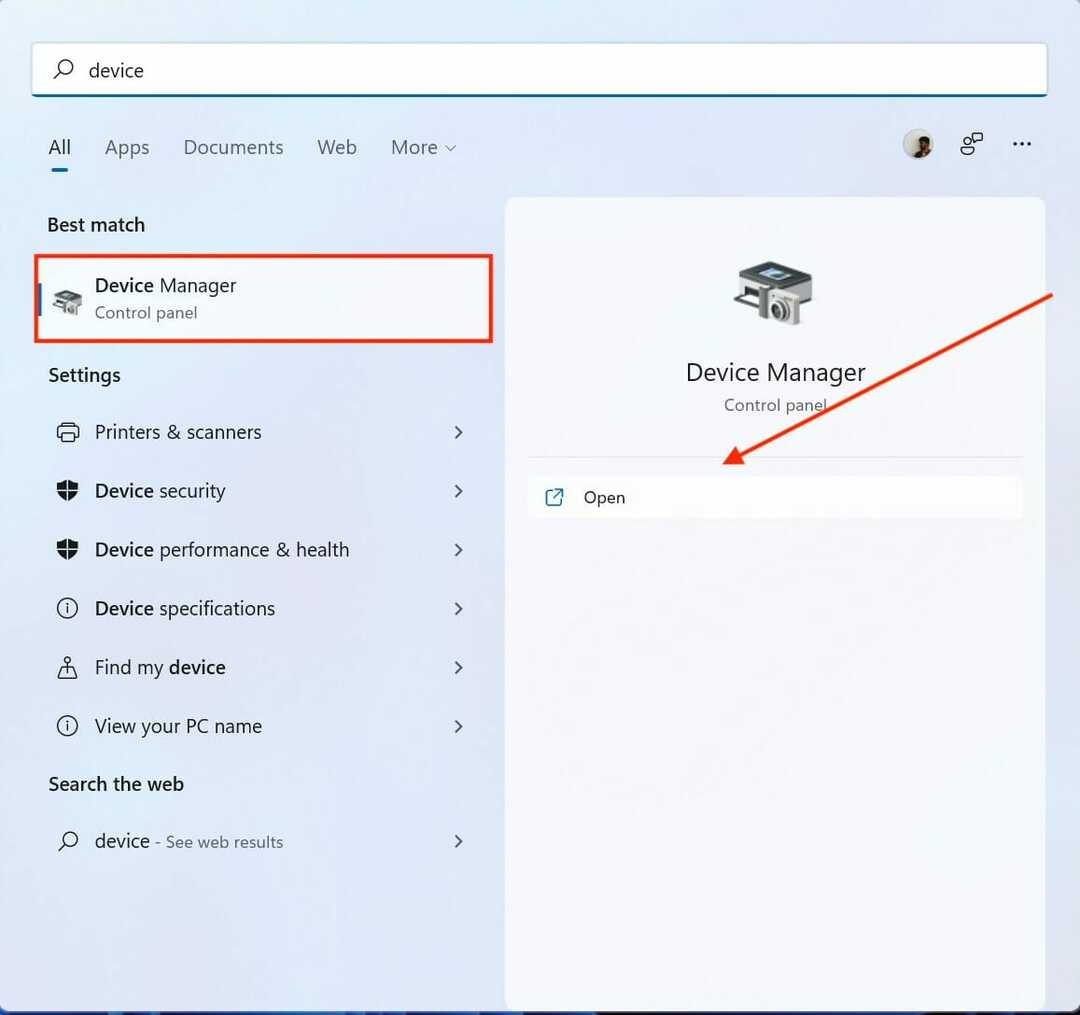
- คลิกที่ คีย์บอร์ด.
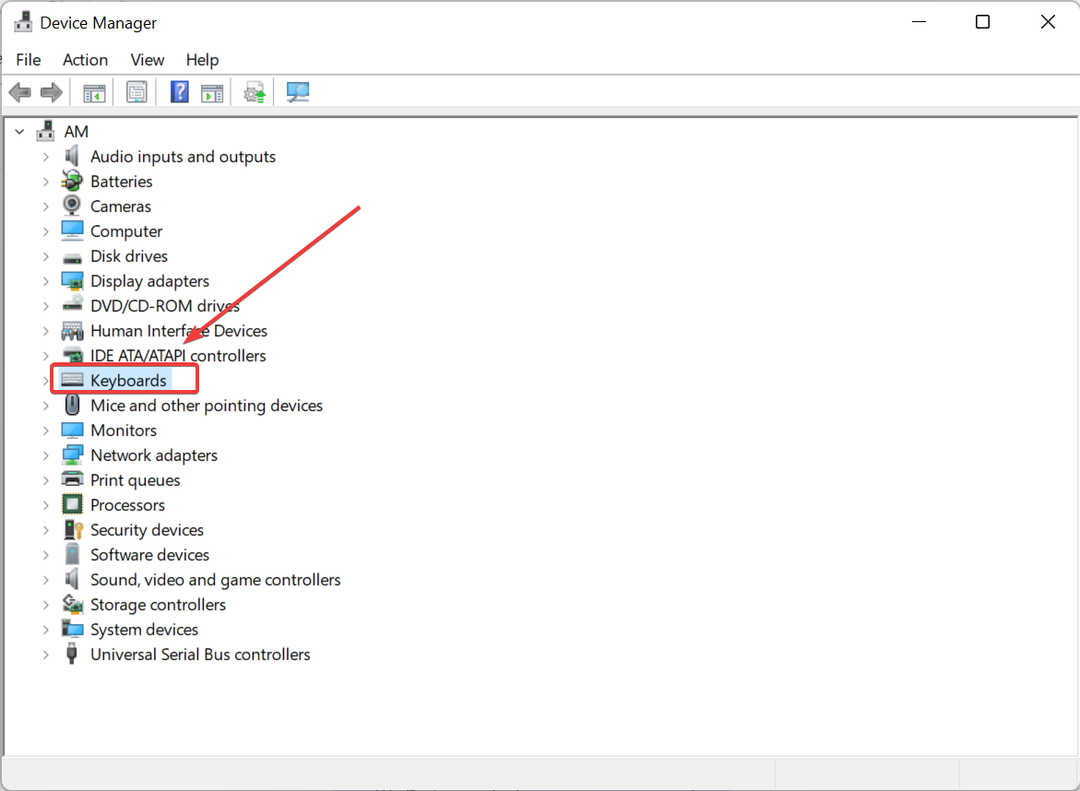
- เลือกไดรเวอร์ฝาครอบ Surface ของคุณ คลิกขวาที่มัน แล้วคลิก ถอนการติดตั้ง.
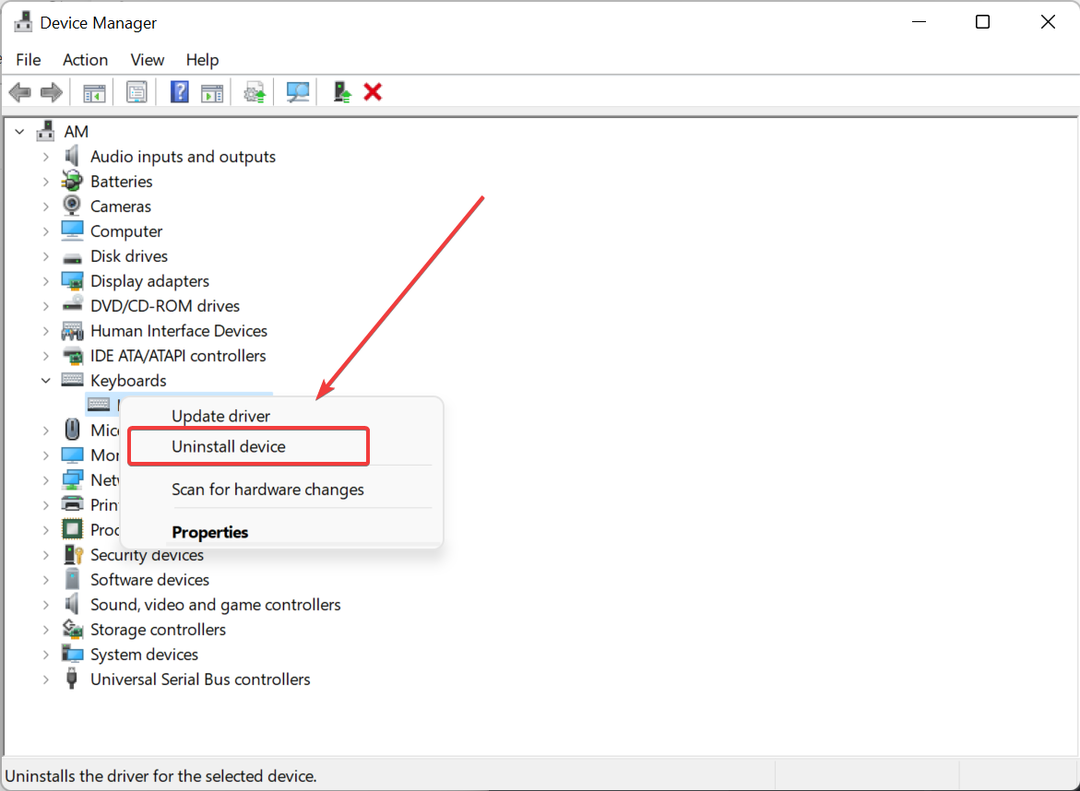
- หลังจากถอนการติดตั้งแล้ว ให้คลิกขวาที่ คีย์บอร์ด และเลือก สแกนหาการเปลี่ยนแปลงฮาร์ดแวร์.
- ไดรเวอร์ที่อัพเดตจะถูกติดตั้งใหม่
Windows จะตรวจหาอุปกรณ์ต่อพ่วงที่เชื่อมต่อกับอุปกรณ์ของคุณโดยอัตโนมัติ และนี่คือเหตุผลที่เมื่อคุณเลือก สแกนหาการเปลี่ยนแปลงฮาร์ดแวร์, Windows ตรวจพบแป้นพิมพ์และติดตั้งไดรเวอร์
การอัปเดตไดรเวอร์ของคุณอยู่เสมอช่วยให้คอมพิวเตอร์ของคุณทำงานได้อย่างราบรื่นและมีประสิทธิภาพ หากคุณมีไดรเวอร์ที่ล้าสมัย คุณอาจประสบปัญหาด้านประสิทธิภาพหรืออุปกรณ์และแอปล้มเหลว
DriverFix เป็นเครื่องมือที่ยอดเยี่ยมที่จะอัปเดตไดรเวอร์บนคอมพิวเตอร์ของคุณโดยอัตโนมัติและทำให้คอมพิวเตอร์ของคุณทันสมัยอยู่เสมอ
⇒ รับ DriverFix
5. ตรวจสอบสำหรับการอัพเดต
- เปิด การตั้งค่า โดยการค้นหาในแถบค้นหา

- คลิกที่ Windows Update และคลิกที่ ตรวจสอบสำหรับการอัพเดต ที่บานหน้าต่างด้านขวา
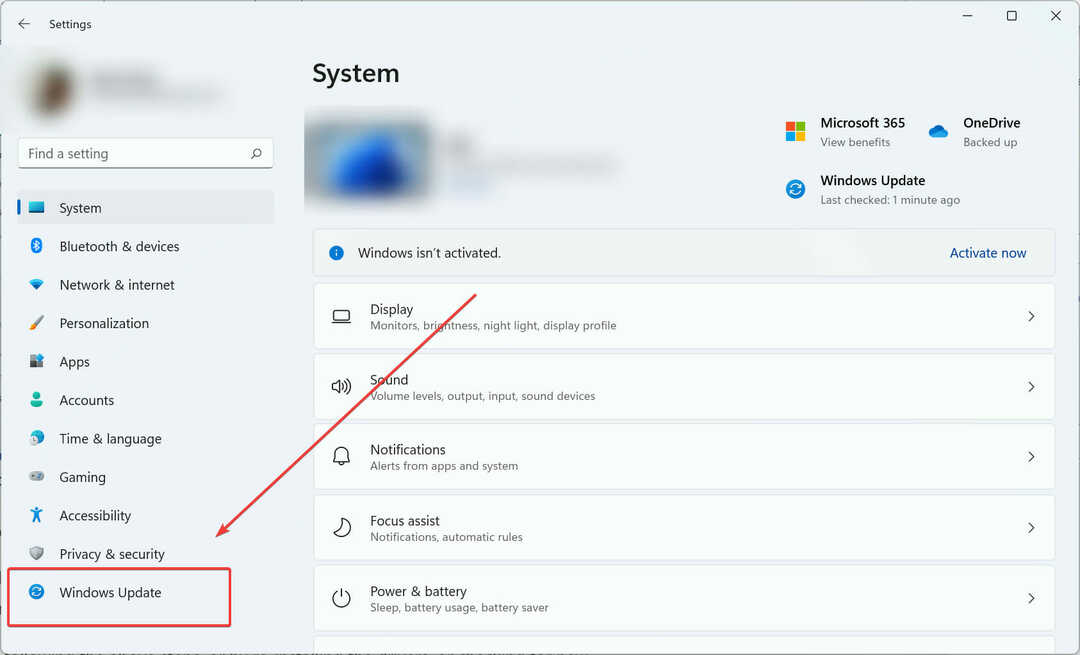
- หลังจากที่ Windows ค้นหาการอัปเดตล่าสุด ให้คลิกที่ ดาวน์โหลดและติดตั้ง
- รีสตาร์ทเครื่องคอมพิวเตอร์ของคุณ
บาง อัพเดต Windows สามารถติดตั้งพร้อมกับไดรเวอร์และไฟล์ที่เสียหายซึ่งอาจทำให้เกิดปัญหาได้ การอัปเดต Windows ล่าสุดสำหรับอุปกรณ์ Surface ทำให้ไดรเวอร์ฝาครอบประเภท Surface หายไป
ซึ่งสามารถแก้ไขได้โดยทำตามขั้นตอนข้างต้น เช่น ติดตั้งไดรเวอร์ใหม่ ตรวจสอบการอัปเดตใหม่ และทุกอย่างที่กล่าวถึงข้างต้น
 ยังคงมีปัญหา?แก้ไขด้วยเครื่องมือนี้:
ยังคงมีปัญหา?แก้ไขด้วยเครื่องมือนี้:
- ดาวน์โหลดเครื่องมือซ่อมแซมพีซีนี้ ได้รับการจัดอันดับยอดเยี่ยมใน TrustPilot.com (การดาวน์โหลดเริ่มต้นในหน้านี้)
- คลิก เริ่มสแกน เพื่อค้นหาปัญหาของ Windows ที่อาจทำให้เกิดปัญหากับพีซี
- คลิก ซ่อมทั้งหมด เพื่อแก้ไขปัญหาเกี่ยวกับเทคโนโลยีที่จดสิทธิบัตร (ส่วนลดพิเศษสำหรับผู้อ่านของเรา)
Restoro ถูกดาวน์โหลดโดย 0 ผู้อ่านในเดือนนี้
![เกิดข้อผิดพลาดหลังจากเลือกรูปแบบแป้นพิมพ์ [แก้ไขโดยผู้เชี่ยวชาญ]](/f/f530d545ae36976b0cdd715481ed9ee7.png?width=300&height=460)
![ภาษาฮินดี Indic Input 3 ไม่ทำงานบน Windows 11 [แก้ไข]](/f/b9b0337aa2150b030d871850caa97368.png?width=300&height=460)
